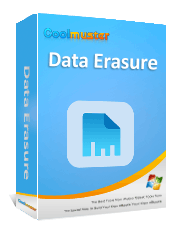Reset Hard Drive Eksternal Toshiba: Panduan Langkah demi Langkah untuk Pemula

Hard drive eksternal Toshiba banyak digunakan untuk pencadangan data, penyimpanan berkas, dan transfer informasi dalam jumlah besar. Namun, seiring waktu, pengguna mungkin mengalami masalah seperti berkas rusak, virus, ruang penyimpanan tidak mencukupi, atau kebutuhan untuk menghapus data secara aman sebelum menjual atau mendaur ulang drive. Dalam kasus seperti ini, mengetahui cara mereset hard drive eksternal Toshiba dengan benar sangatlah penting.
Dalam panduan ini, kami akan memandu Anda melalui berbagai metode untuk mereset hard drive eksternal Toshiba Anda di Windows dan Mac . Baik Anda menginginkan reset cepat atau penghapusan aman, artikel ini akan memberikan langkah-langkah yang jelas dan alat terbaik untuk digunakan.

Pengguna Windows memiliki dua opsi efektif untuk mereset atau menghapus data hard drive eksternal Toshiba. Setiap metode memiliki tujuan yang berbeda, jadi Anda dapat memilih sesuai kebutuhan.
Alat Manajemen Disk bawaan Windows adalah metode paling mudah, ideal bagi pengguna yang ingin memformat hard drive dengan cepat. Alat ini tidak memerlukan perangkat lunak tambahan dan mudah digunakan. Namun, alat ini hanya menghapus data tingkat permukaan, yang mungkin masih dapat dipulihkan menggunakan perangkat lunak pemulihan data.
Berikut ini cara mereset pabrik hard drive eksternal Toshiba pada Windows menggunakan Manajemen Disk Windows :
Langkah 1. Hubungkan hard drive eksternal Toshiba Anda ke komputer Windows .
Langkah 2. Klik kanan pada PC Ini (atau Komputer Saya) dan pilih "Kelola".
Langkah 3. Di bilah sisi kiri, pilih "Manajemen Disk".
Langkah 4. Temukan hard drive eksternal Toshiba Anda dalam daftar drive yang tersedia.
Langkah 5. Klik kanan pada partisi drive dan pilih "Format".
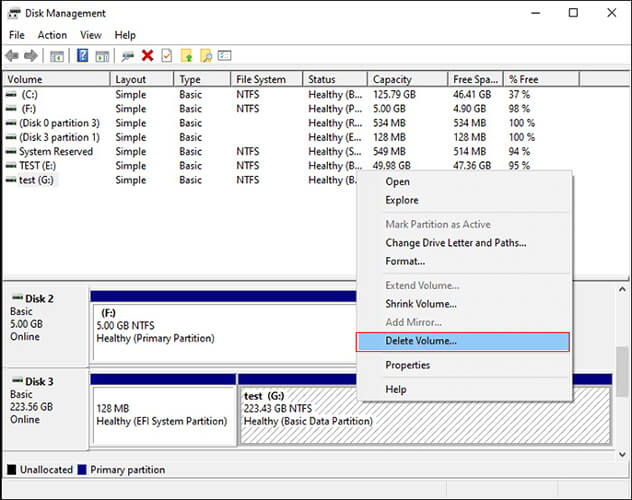
Langkah 6. Pilih sistem berkas (misalnya, NTFS untuk Windows saja, exFAT untuk penggunaan lintas platform).
Langkah 7. Klik "OK" dan tunggu proses pemformatan selesai.
Jika Anda ingin menghapus data hard drive eksternal Toshiba sepenuhnya dan memastikan tidak ada yang dapat memulihkannya, alat profesional seperti Coolmuster Data Erasure direkomendasikan. Tidak seperti pemformatan biasa, perangkat lunak ini akan menimpa data beberapa kali, sehingga tidak dapat dipulihkan secara permanen. Ini ideal jika Anda berencana untuk mendaur ulang, menjual, atau memberikan hard drive Anda.
Fitur utama Penghapusan Data:
Bagaimana cara mereset hard drive eksternal Toshiba saya? Ikuti langkah-langkah berikut:
01 Unduh dan instal Data Erasure di komputer Anda, lalu jalankan programnya. Hubungkan hard drive eksternal Toshiba Anda ke komputer dan pilih mode "Drive Wiper".
02 Pilih tingkat penghapusan yang diinginkan: "Hapus Cepat" atau "Hapus Dalam". Kemudian, pilih hard drive eksternal Toshiba Anda dari daftar perangkat.

03 Klik "Hapus Sekarang" untuk memulai proses penghapusan. Saat diminta, konfirmasikan pilihan Anda. Pastikan untuk mencadangkan semua data penting terlebih dahulu, karena tindakan ini akan menghapus semua data di drive yang dipilih secara permanen.

Tutorial Video:
Jika Anda pengguna Mac , Anda dapat menggunakan Disk Utility untuk mereset hard drive eksternal Toshiba Anda. Berikut cara mereset hard drive eksternal Toshiba saya di Mac :
Langkah 1. Hubungkan hard drive eksternal Toshiba Anda ke Mac Anda.
Langkah 2. Buka "Aplikasi" > "Utilitas" > "Utilitas Disk".
Langkah 3. Dari bilah sisi, pilih hard drive eksternal Toshiba Anda.
Langkah 4. Klik tombol "Hapus" di bilah alat atas.
Langkah 5. Pilih nama baru untuk drive Anda dan pilih sistem file (misalnya, APFS untuk Mac , exFAT untuk lintas platform).
Langkah 6. Klik "Opsi Keamanan" untuk menyesuaikan tingkat penghapusan (penghapusan cepat atau penghapusan aman multi-pass).
Langkah 7. Klik "Hapus" untuk memulai proses dan tunggu hingga selesai.
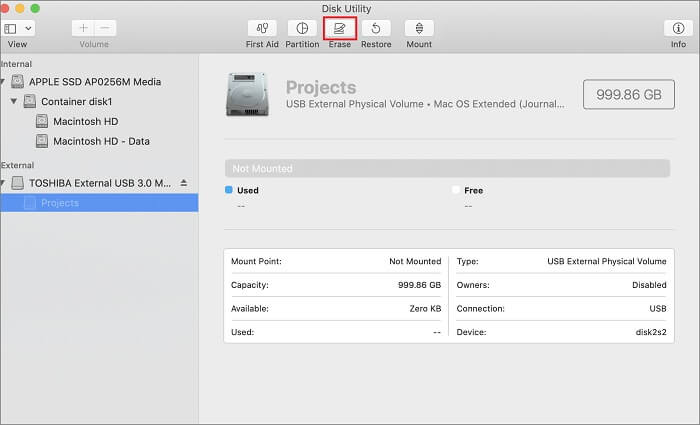
Q1. Apakah mereset hard drive eksternal Toshiba saya akan merusaknya?
Tidak. Pengaturan ulang atau pemformatan hanya memengaruhi data yang disimpan, bukan perangkat keras fisik.
Q2. Apa perbedaan antara memformat dan menghapus drive?
Q3. Drive Toshiba saya tidak dikenali. Bagaimana cara meresetnya?
Anda dapat mencoba solusi berikut:
Mereset hard drive eksternal Toshiba Anda dapat membantu mengatasi kesalahan, mengosongkan ruang, dan melindungi privasi Anda sebelum memberikan atau mendaur ulang perangkat. Meskipun Manajemen Disk Windows dan Utilitas Disk Mac cukup memadai untuk reset cepat, keduanya tidak menjamin penghapusan permanen. Untuk opsi teraman, kami sangat merekomendasikan Coolmuster Data Erasure , yang memastikan data pribadi Anda terhapus sepenuhnya dan tidak dapat dipulihkan.
Dengan mengikuti metode yang tepat, Anda dapat dengan mudah mengatur ulang hard drive eksternal Toshiba dan memastikannya siap untuk penggunaan yang aman atau pembuangan yang aman.
Artikel Terkait:
Cara Reset Hard Drive di Windows 11/10? Diselesaikan dengan 4 Cara Aman
HDD Secure Erase: Cara Menghapus HDD dengan Aman dalam 2 Cara
Cara Membuat Data SSD Tidak Dapat Dipulihkan? - 3 Metode Efektif
[Panduan Langkah demi Langkah] 5 Cara Andal untuk Menghapus Disk SSD di Windows